- Plusieurs problèmes de décalage d'entrée Steam Link sont souvent causés par l'absence d'un routeur plus récent et plus rapide.
- Gardez cet aspect à l'esprit lorsque vous essayez de les résoudre. Assurez-vous également d'utiliser un routeur prenant en charge le Wi-Fi 5 GHz.
- Pour obtenir des résultats précis, reportez-vous à la procédure ci-dessous et modifiez également les options de streaming de votre PC.
- Vous pouvez même modifier les paramètres de streaming de Steam Link pour vous assurer que tous les problèmes de latence de l'application Steam Link ont disparu.

- CPU, RAM et limiteur de réseau avec hot tab killer
- Intégré directement à Twitch, Discord, Instagram, Twitter et Messengers
- Commandes sonores intégrées et musique personnalisée
- Thèmes de couleurs personnalisés par Razer Chroma et pages sombres forcées
- VPN gratuit et bloqueur de publicités
- Télécharger Opera GX
Disponible pour plusieurs appareils tels que TV, smartphone ou tablette, Steam Link est une application gratuite créée dans le but d'améliorer votre expérience de jeu.
De plus, il prend en charge le contrôle Bluetooth. Son utilisation vous permettra d'essayer différents types de ces appareils tels que le Steam Controller et de nombreux claviers, souris et contrôleurs populaires.
Steam Link est largement utilisé par de nombreux joueurs. Steam Link a-t-il un décalage d'entrée? C'est ce que certains utilisateurs ont en tête.
La plupart d'entre eux ont déjà connu des temps de jeu plus lents et discuté sur les forums Steam, comment se manifestent les problèmes de connexion lente de l'application Steam Link :
J'ai joué à beaucoup de jeux sur mon Steam Link, mais j'ai un décalage d'entrée dans presque tous les jeux, ce qui est très gênant. J'ai à la fois mon ordinateur et mon Steam Link sur une connexion filaire (pas sans fil). Que devrais-je faire?
Vous rencontrerez toujours une certaine latence ou un certain décalage lors de l'utilisation de Steam Link car les jeux auxquels vous jouez sont chargés et lus depuis l'ordinateur.
Nous savons que chaque utilisateur souhaite vivre une expérience formidable et profiter de ses jeux préférés sur un écran plus grand. Vous ne faites pas exception à cela.
C'est la raison pour laquelle nous avons vérifié le problème du décalage d'entrée de Steam Link et préparé quatre solutions rapides. N'hésitez pas à les consulter en lisant la section suivante de ce guide.
Comment optimiser le décalage d'entrée de Steam Link ?
1. Connectez-vous à un réseau filaire à l'aide du câble Ethernet

- D'abord, utiliser un Ethernet câble pour connecter le Steam Link à votre routeur.
- Connectez le PC de jeu à votre routeur à l'aide d'un câble Ethernet (assurez-vous d'utiliser un routeur plus récent et plus rapide).
En connectant le PC de jeu à votre routeur, vous assurerez de bonnes performances pour votre streaming de jeu.
Le câble Ethernet standard est le meilleur accessoire à utiliser pour les connexions filaires, en particulier lorsque vous utilisez Steam Link. Si vous utilisez un très vieux routeur, cela entraînera une mauvaise performance de votre connexion Ethernet.
Besoin de plus de détails sur la façon de connecter Steam Link au PC? Consultez ce guide rapide tout de suite!
2. Connectez-vous à un réseau sans fil 5 GHz

N'hésitez pas à connecter à la fois votre PC gamer et Steam Link à un réseau Wi-Fi 5 GHz. Assurez-vous également d'utiliser un routeur prenant en charge le Wi-Fi 5 GHz.
Vous pouvez également essayer cette solution, car la connexion Internet sans fil est un moyen approprié de réduire le décalage d'entrée de Steam Link. Considérez que la connexion Wi-Fi 5 GHz est sans aucun doute supérieure à une connexion 2,4 GHz.
Pour profiter pleinement de ses avantages, assurez-vous de ne pas utiliser un routeur qui ne prend pas en charge le Wi-Fi 5 GHz.
Votre connexion sans fil peut être plus faible qu'une connexion filaire, mais sa puissance dépendra de deux facteurs: votre configuration générale et les jeux auxquels vous jouez.
Néanmoins, la durée de votre décalage d'entrée Steam Link devrait diminuer.
Steam Link fonctionne avec 802.11n, mais il est également compatible avec la norme 802.11ac. Ce dernier est le standard idéal si vous souhaitez utiliser une connexion Internet sans fil fiable.
3. Modifier les options de streaming de votre PC
- Ouvert Vapeur et cliquez sur Paramètres.
- Choisir Diffusion à domicile.
- Cliquer sur Options d'hôte avancées.
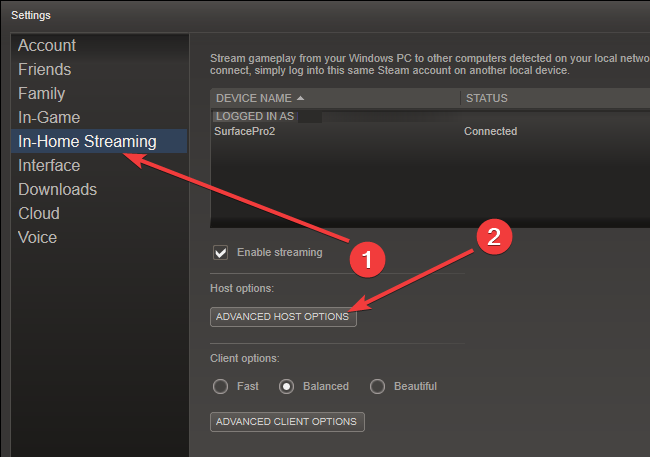
- Vérifie tout Activer l'encodage matériel des boites.
Les cases de l'encodage matériel Activer sont définies par défaut. En les vérifiant, vous garantirez des performances maximales pour votre appareil et éliminerez les problèmes de latence d'affichage de Steam Link.
Si Steam Link ne passe pas en plein écran, comme de nombreux utilisateurs le prétendent de nos jours, consultez simplement ceci guide dédié, et sera en mesure de résoudre le problème.
4. Modifier les paramètres de streaming de Steam Link
- Ouvert Lien Steam et naviguez jusqu'au Paramètres menu.
- Sélectionner Configuration de la diffusion en continu.
- Sélectionner Vite.
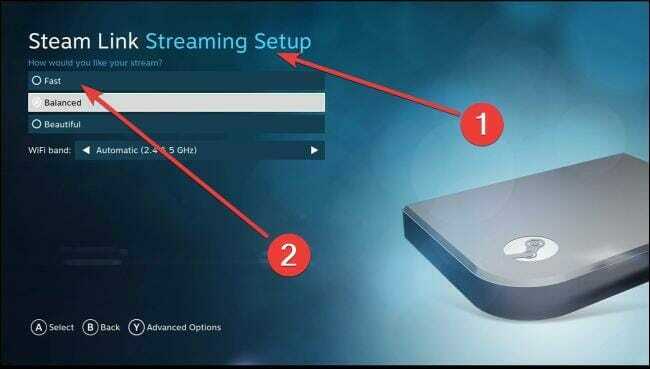
Steam Link a une configuration composée de trois options: Rapide, Équilibré et Beau. L'option Équilibré est définie par défaut sur l'appareil. Choisir Vite si vous avez rencontré des performances médiocres.
Sélectionner Belle si vous avez de bonnes performances et vérifiez si vous bénéficiez d'une qualité d'image accrue et de quelques instants de retard seulement.
Ces paramètres simples devraient en fait empêcher tous les problèmes de décalage d'entrée Steam Link.
Steam Link ne fonctionne-t-il pas comme il se doit à ce stade? Découvrez plus de conseils et corrigez les choses une fois de plus.
Steam Link est une application gratuite utilisée par de nombreux utilisateurs pour essayer leurs jeux préférés sur un écran plus grand. Si vous êtes l'un d'entre eux, il y a des chances que vous ayez rencontré le décalage de l'application Steam Link.
Nous recommandons quelques solutions rapides à cet égard. Connectez-vous à un réseau filaire ou sans fil à l'aide d'un routeur performant, modifiez les options de streaming depuis votre ordinateur ou modifiez les paramètres de Steam Link.
Nous espérons que vous apprécierez des sessions de jeu captivantes en utilisant l'appareil Steam, et veuillez nous laisser un commentaire sur l'efficacité de nos solutions dans la section commentaires.
Questions fréquemment posées
Vider le cache du navigateur Web et les cookies de Steam est une solution idéale. Pour des correctifs similaires, consultez simplement ceci guide sur la façon de corriger le retard des jeux Steam.
Oui. Pour éviter cela, appliquez les conseils décrits dans ce article rapide dédié à la réduction du décalage d'entrée sur Steam Link.
L'encodeur est réglé sur 25 Mbps pour Steam Link. Cependant, ce guide sur la façon de résoudre les problèmes de téléchargement Steam vous montrera à quel point il est simple de limiter la bande passante de téléchargement.
![4 meilleurs logiciels de diffusion pour Twitch [Guide 2021]](/f/fc9c8b55fb986cd759ad2e62c3f606bb.jpg?width=300&height=460)
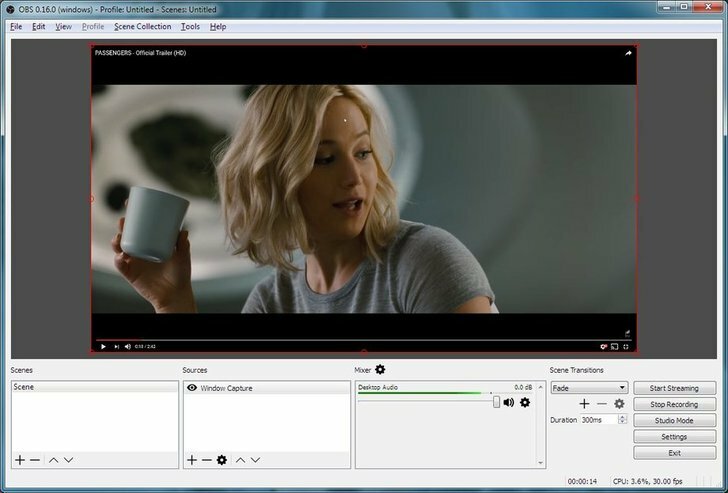
![Comment réduire le décalage d'entrée sur Steam Link [4 étapes simples]](/f/fe2112962f79c01e38cee74e293c6fac.jpg?width=300&height=460)